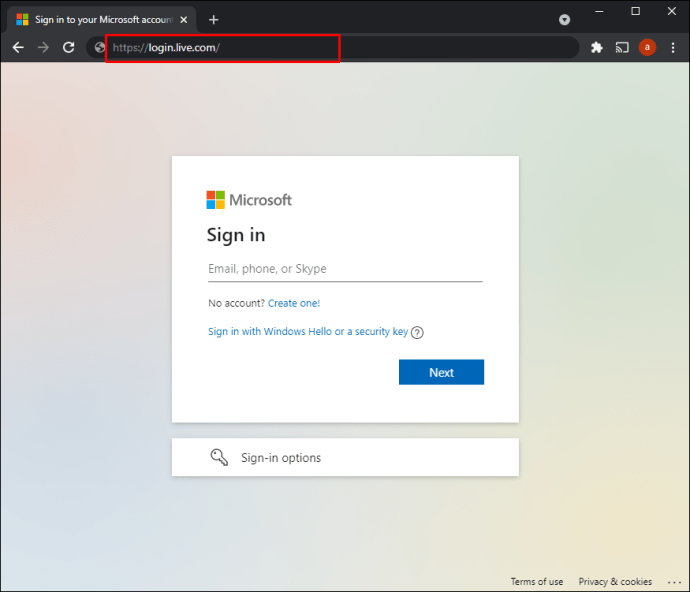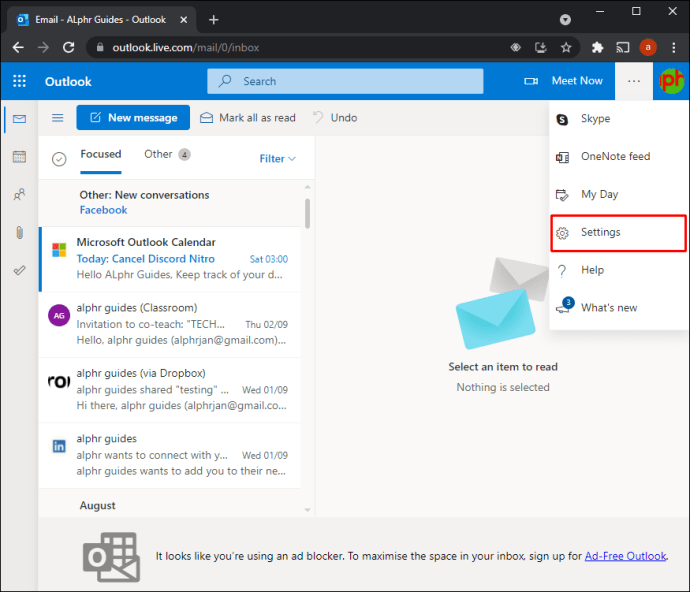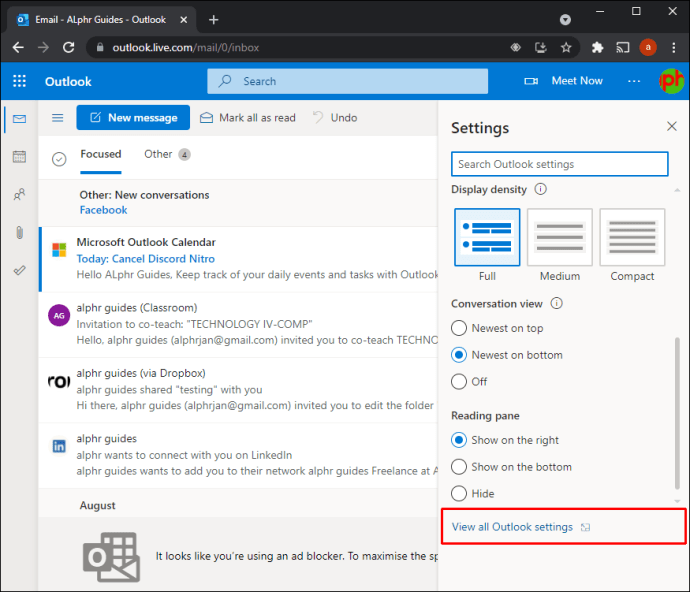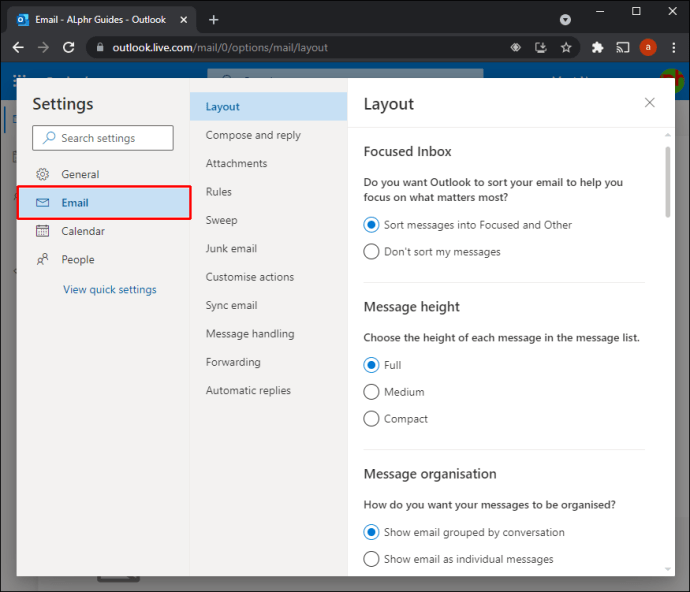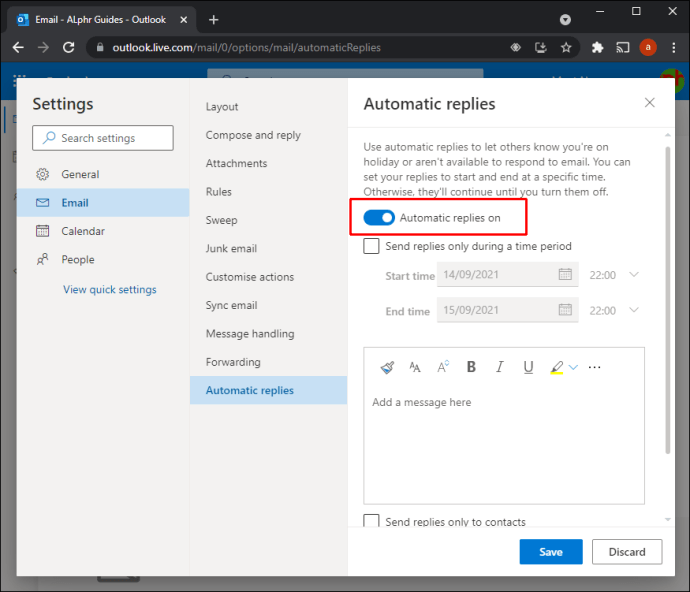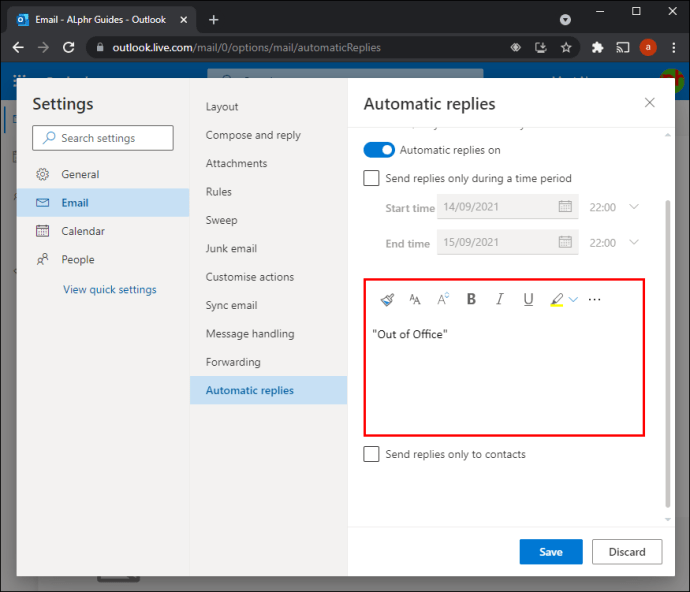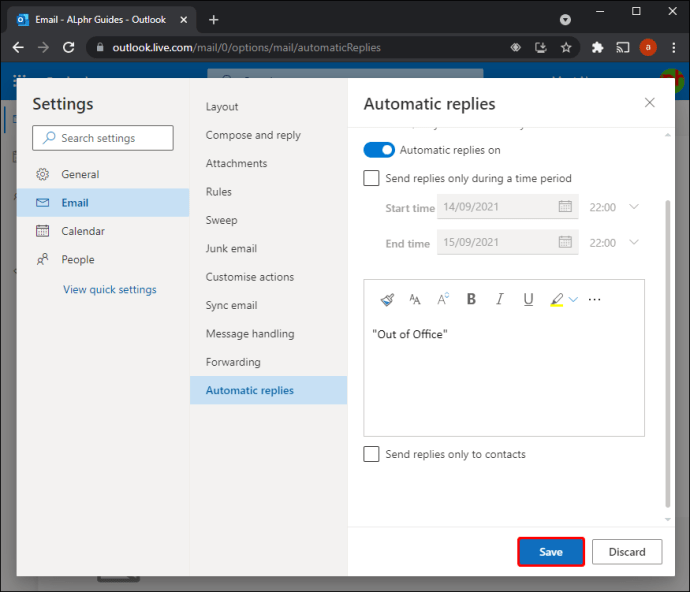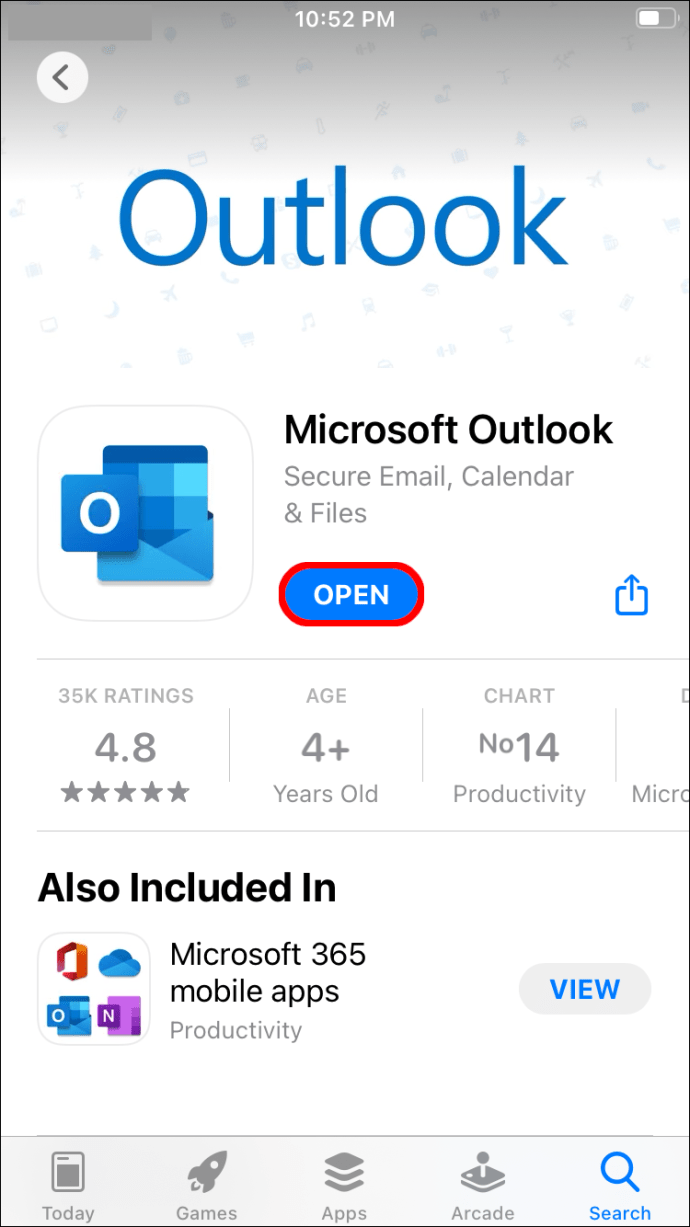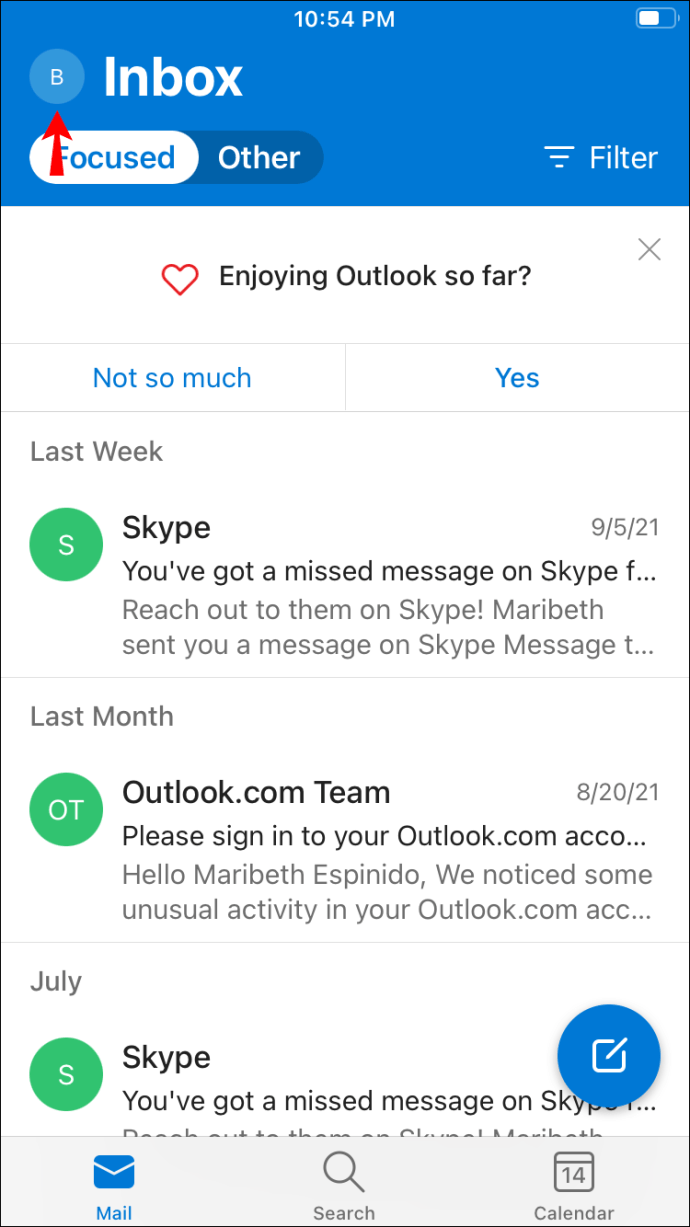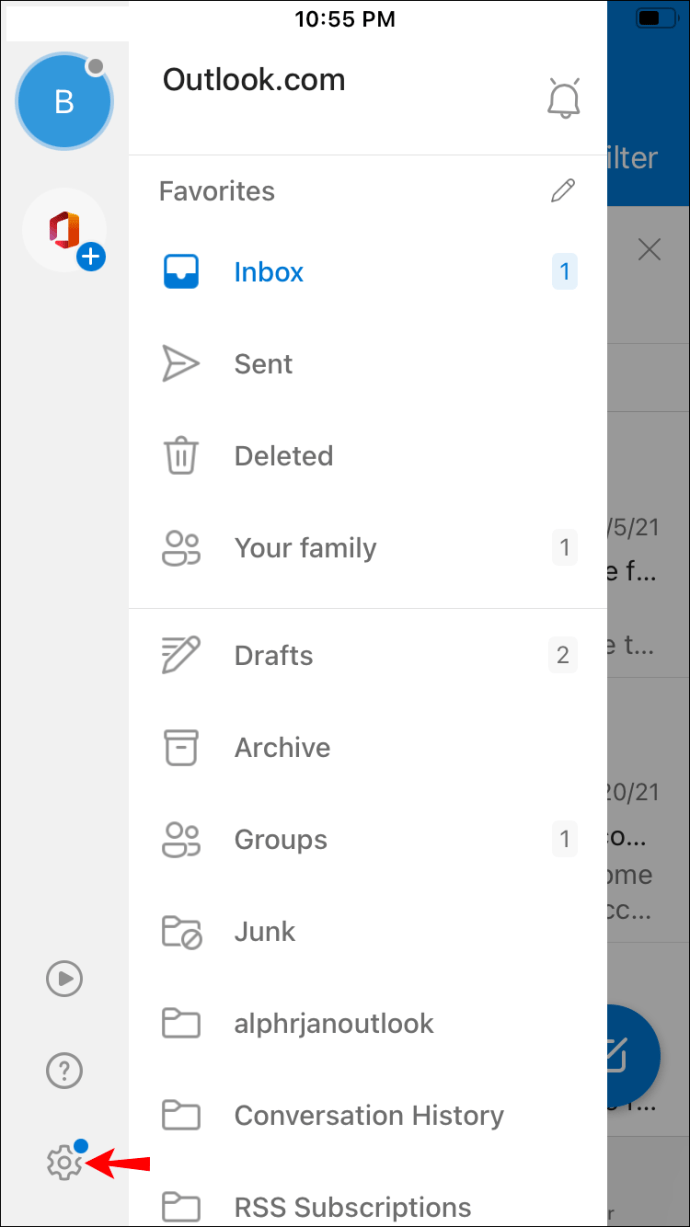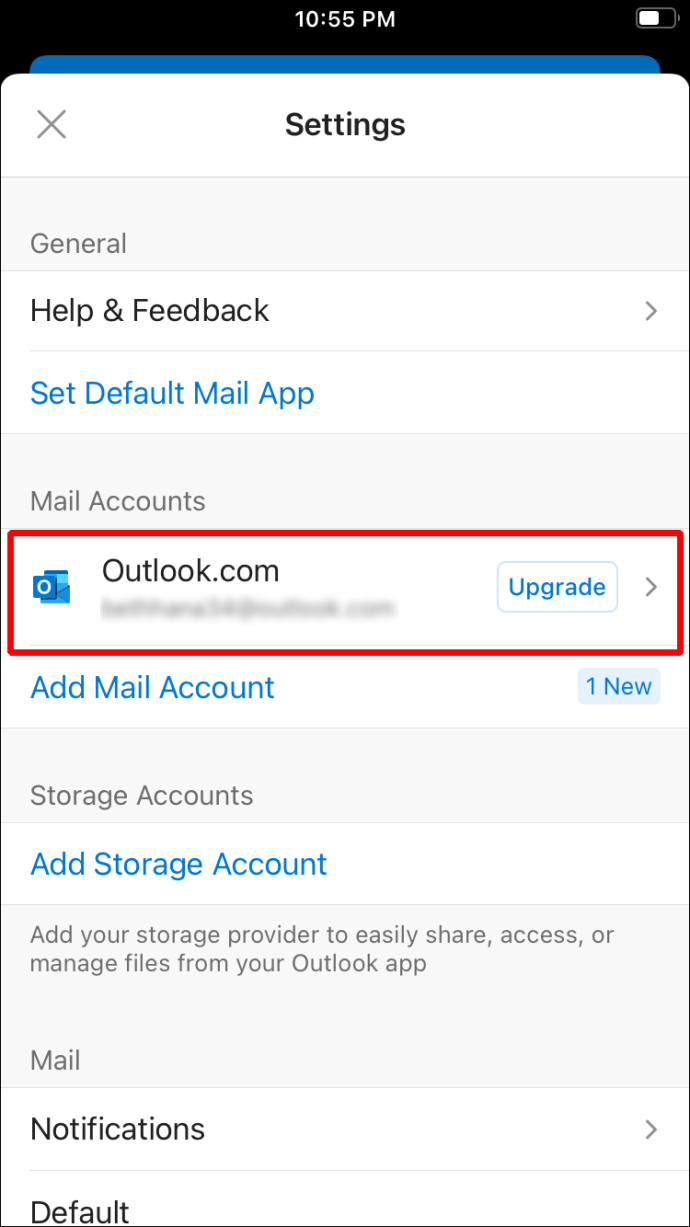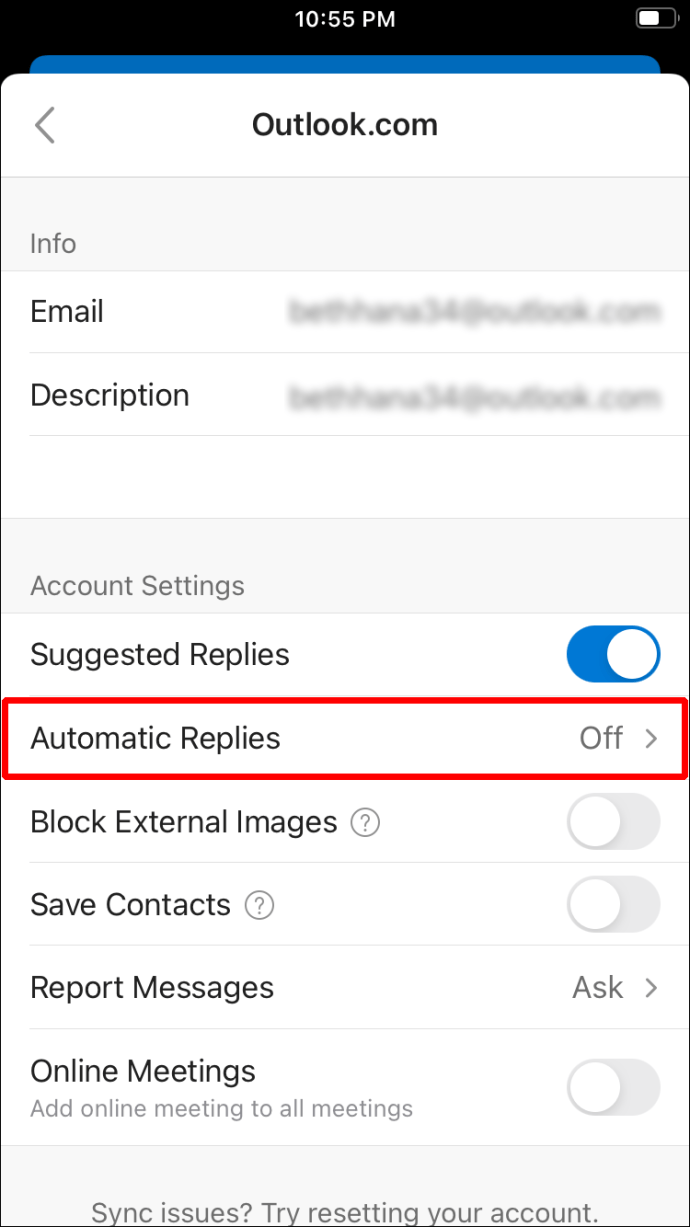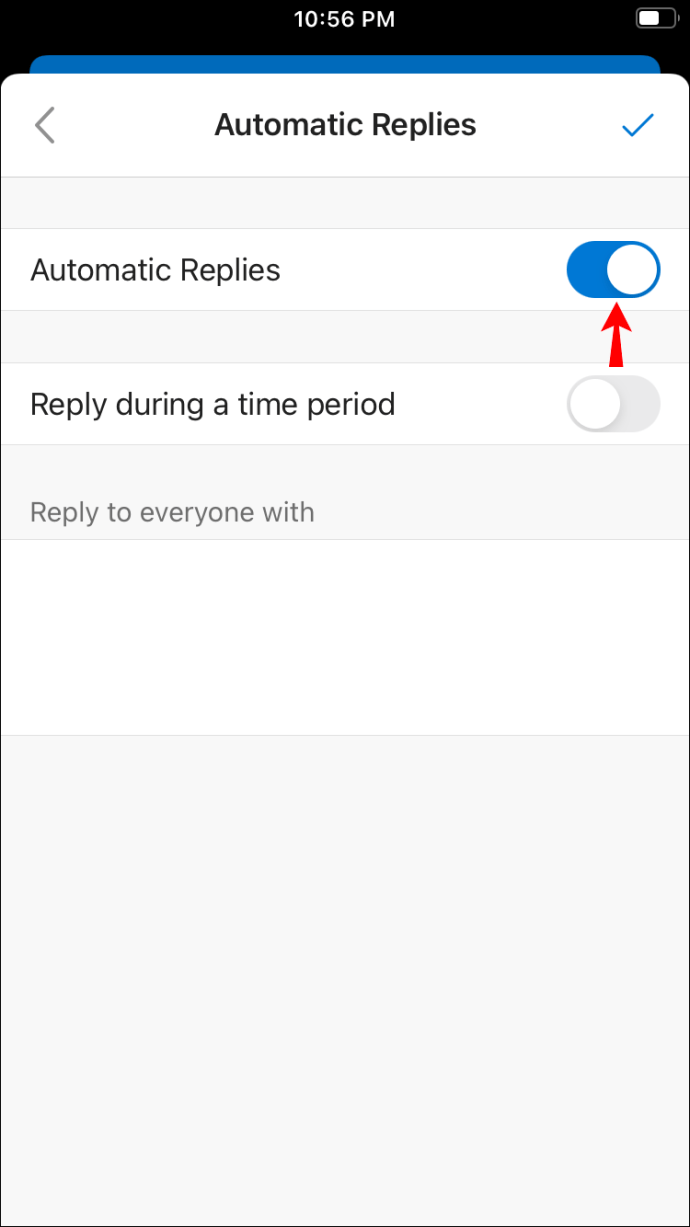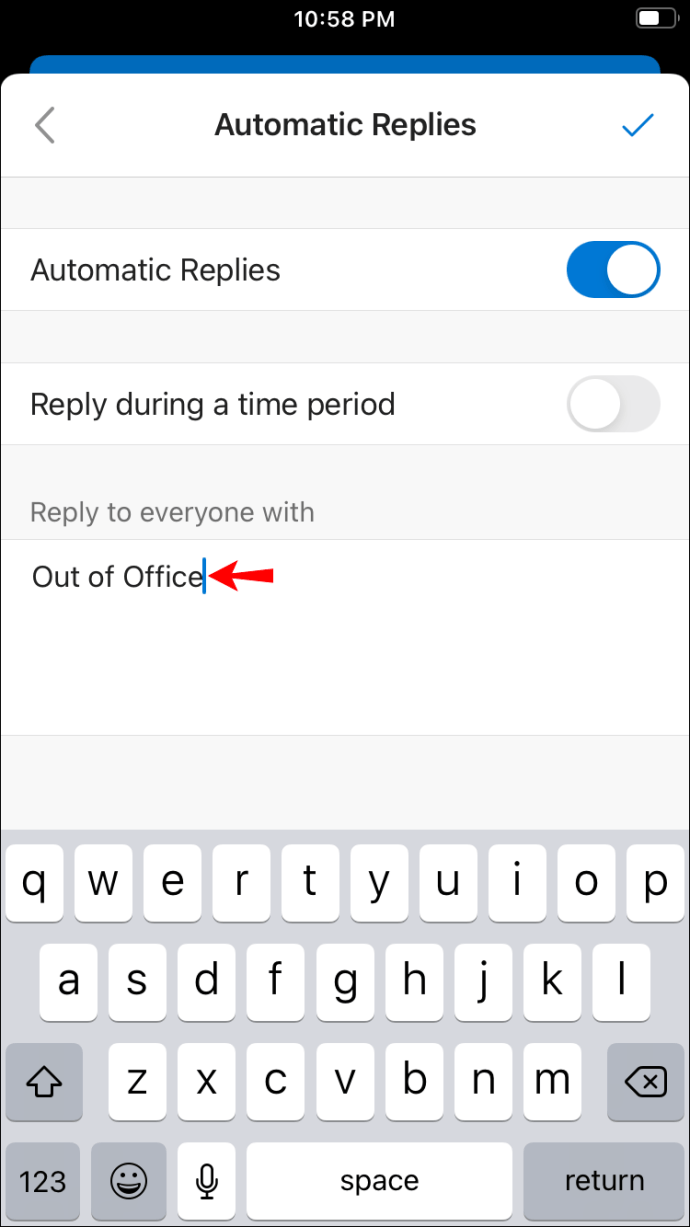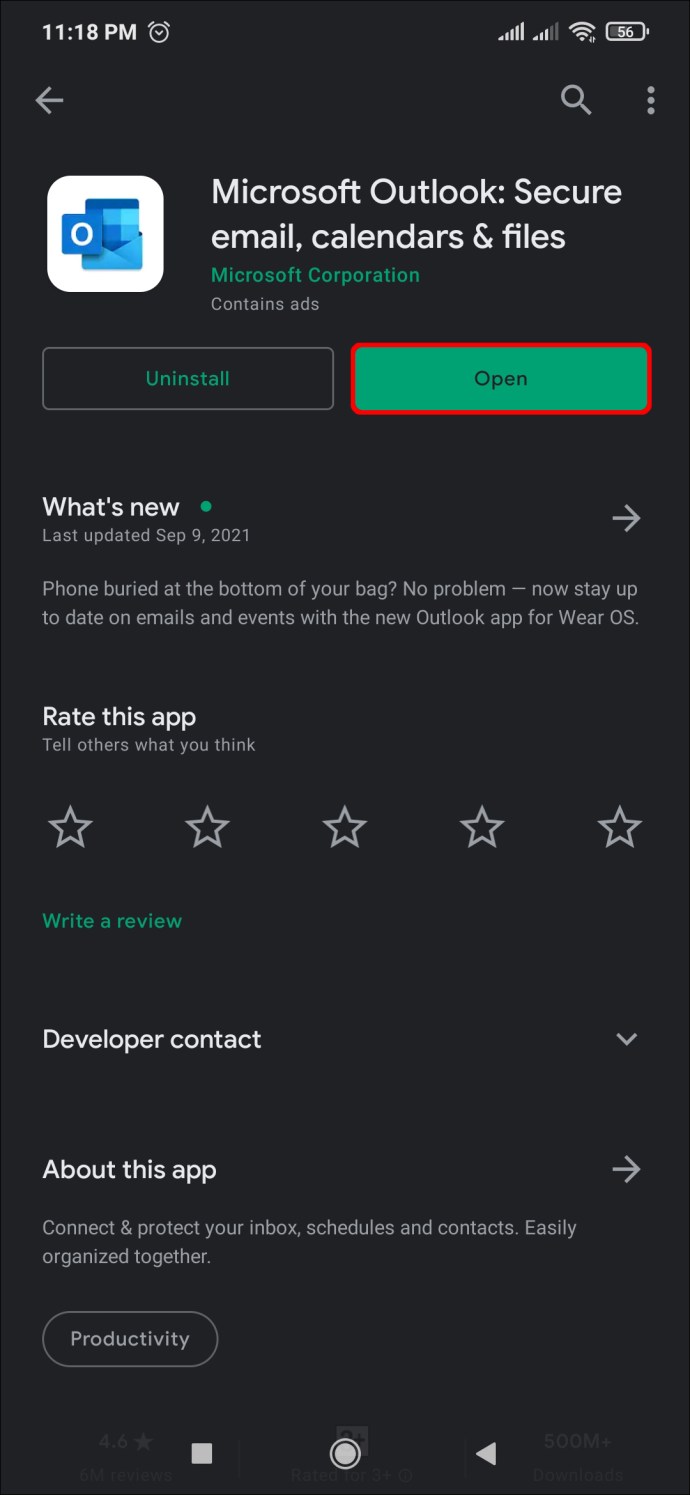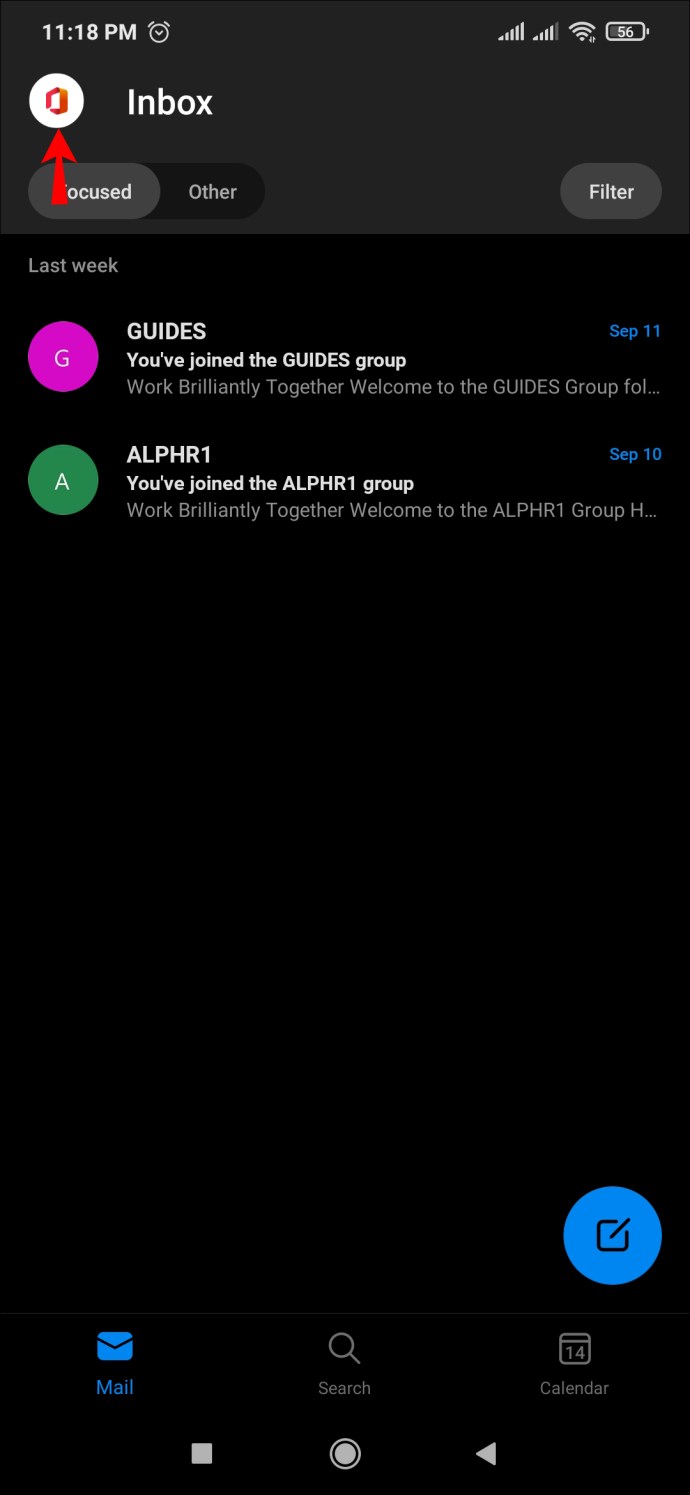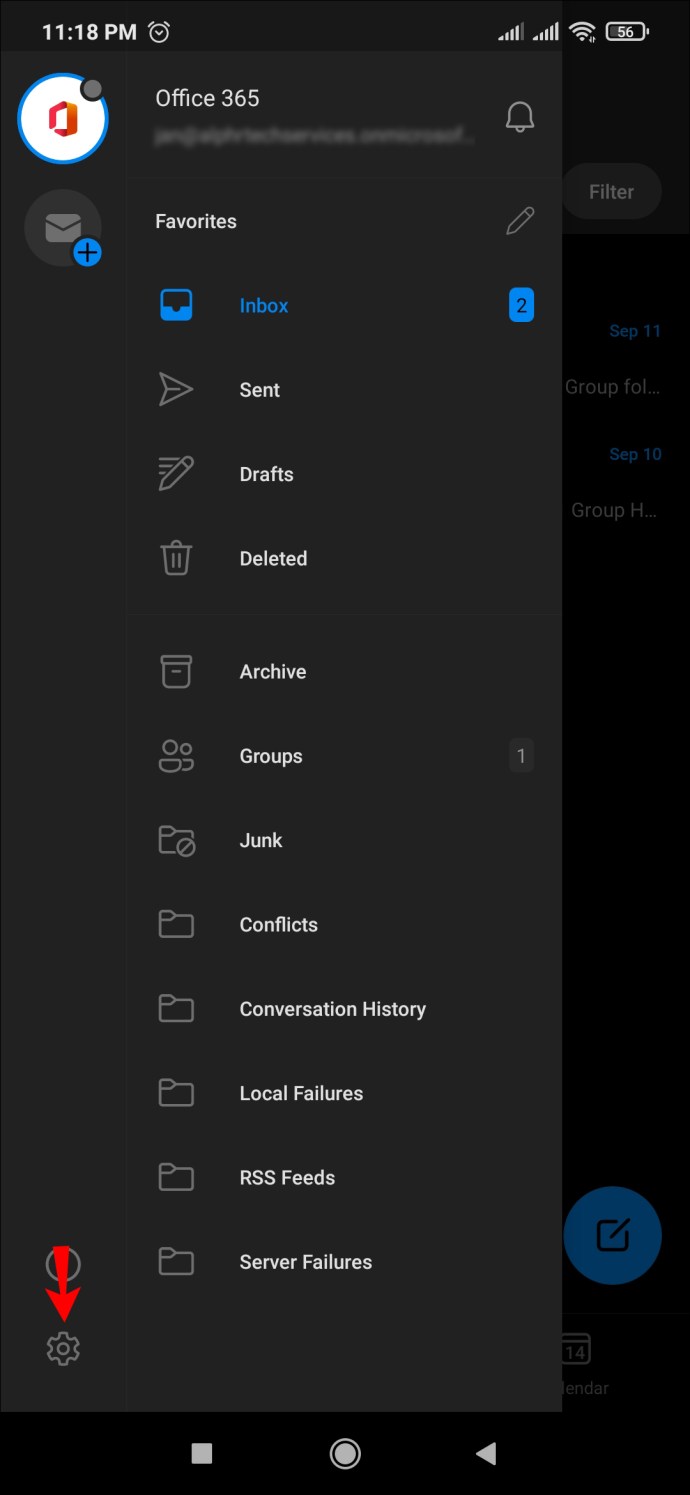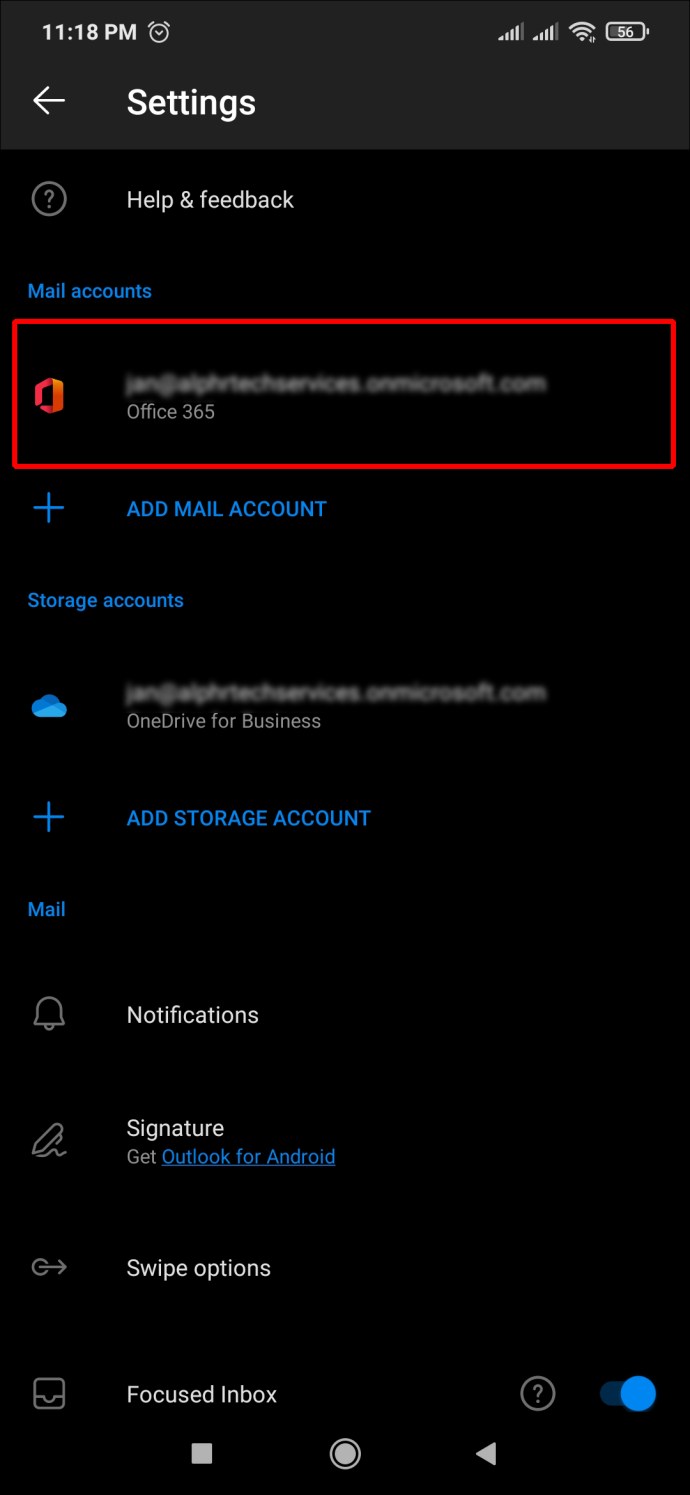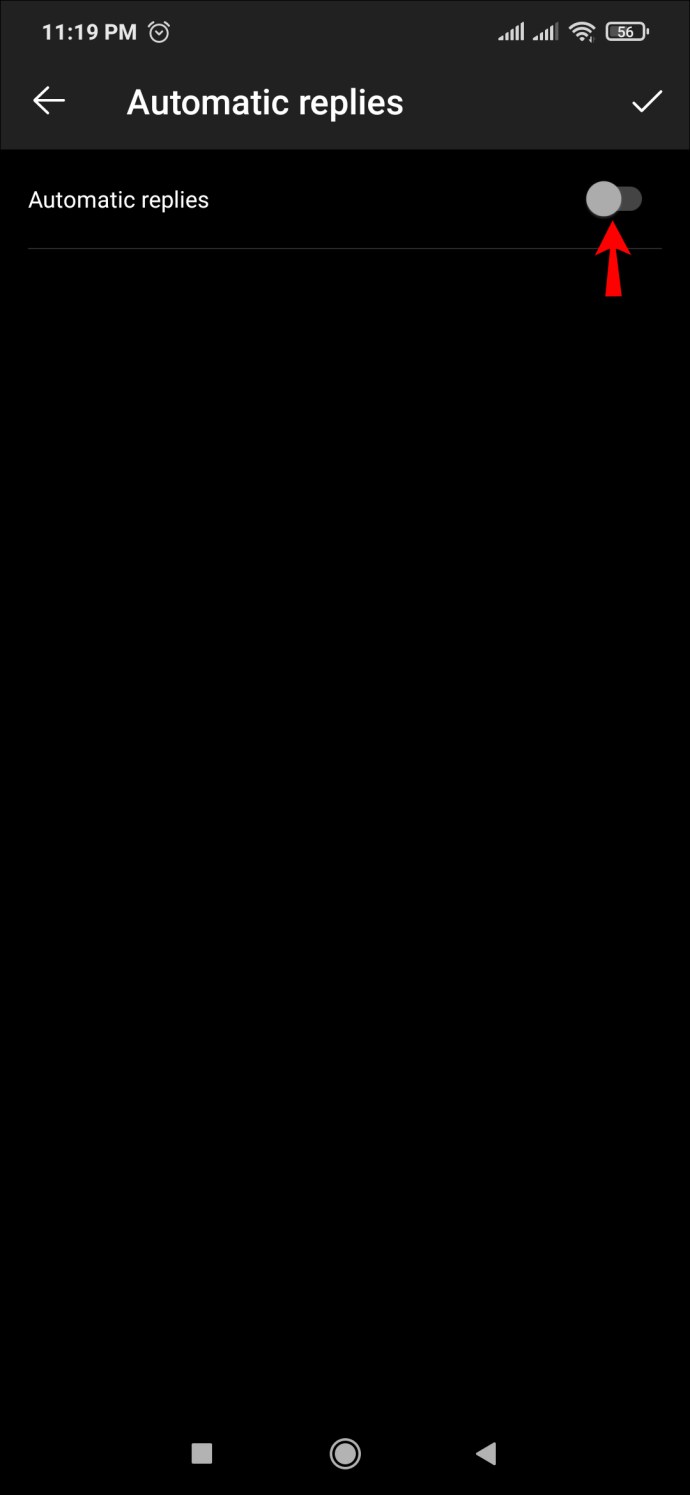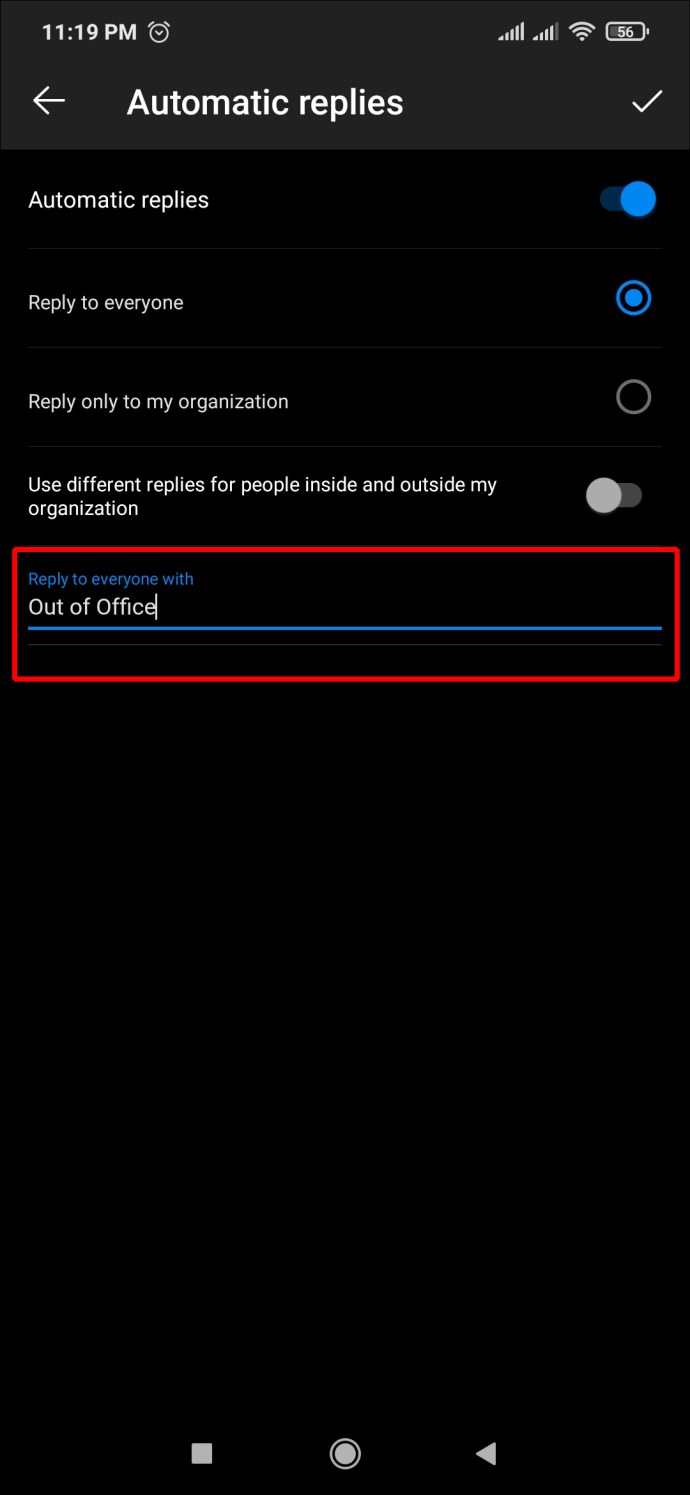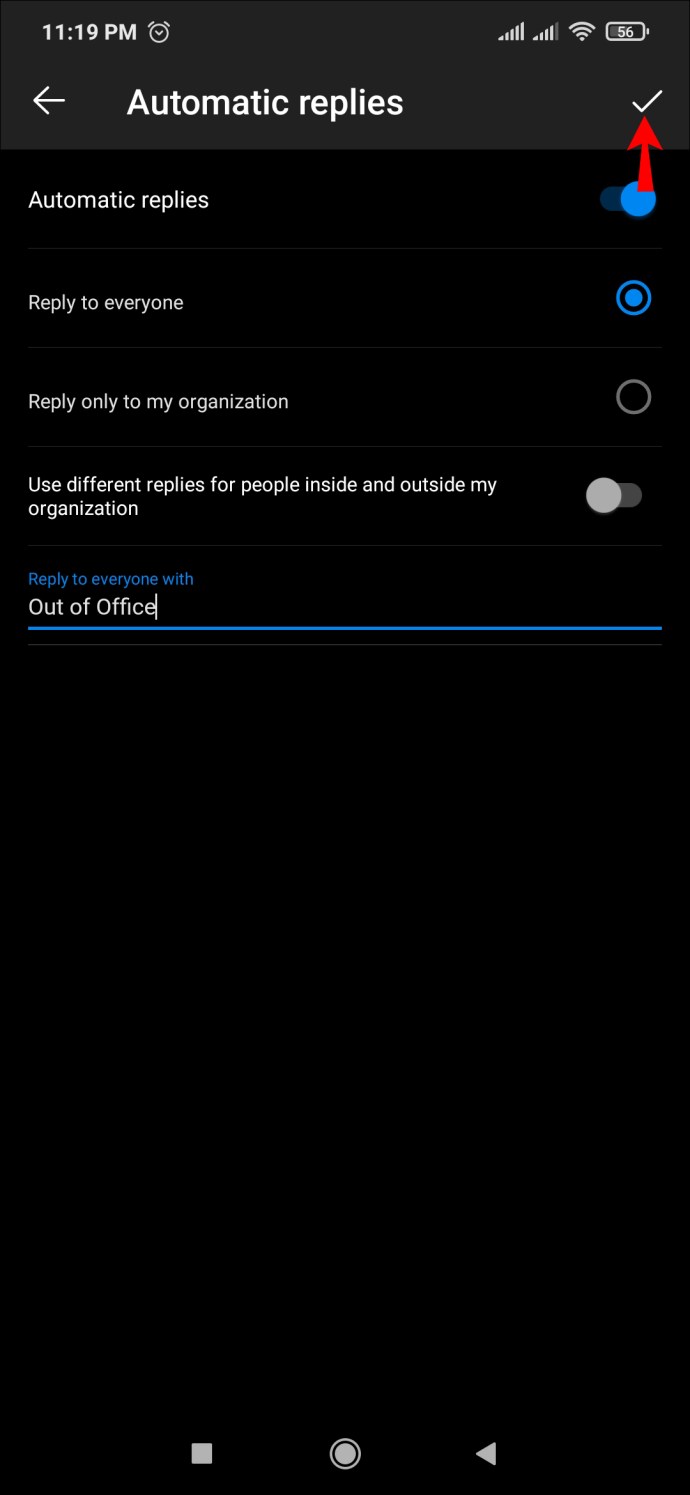Rutin olarak e-posta gönderip alıyorsanız ancak yakın zamanda tatile çıkmayı planlıyorsanız, otomatik yanıtları ayarlamak sizin için bir cankurtaran olacaktır. Otomatik yanıtlar, bir e-posta aldığınızda etkinleştirilen, ancak yanıtlamak için ofis dışında olan, makine tarafından oluşturulan metinlerdir. Bu şekilde gönderen, tatil için ofis dışında olduğunuzu bilecek ve gelen kutunuzu takip eden e-posta bombardımanından kurtaracaktır.

Outlook'ta "ofis dışında" yanıtlarını ayarlamanın kolay bir yolunu arıyorsanız, bu kılavuz tam size göre. Aşağıdaki makalede, Outlook'ta çeşitli platformlarda "ofis dışında" yanıtlarının ayarlanması anlatılmaktadır.
Bir PC'de Outlook'ta Ofis Dışında Kurulum Nasıl Yapılır
E-posta göndermek ve almak için PC'de Outlook'un web sürümünü kullanıyorsanız, "ofis dışında" yanıtı ayarlamak birkaç adımda hızlı bir şekilde yapılabilir. Tek yapmanız gereken:
- Tarayıcınızda Outlook hesabınızda oturum açın.
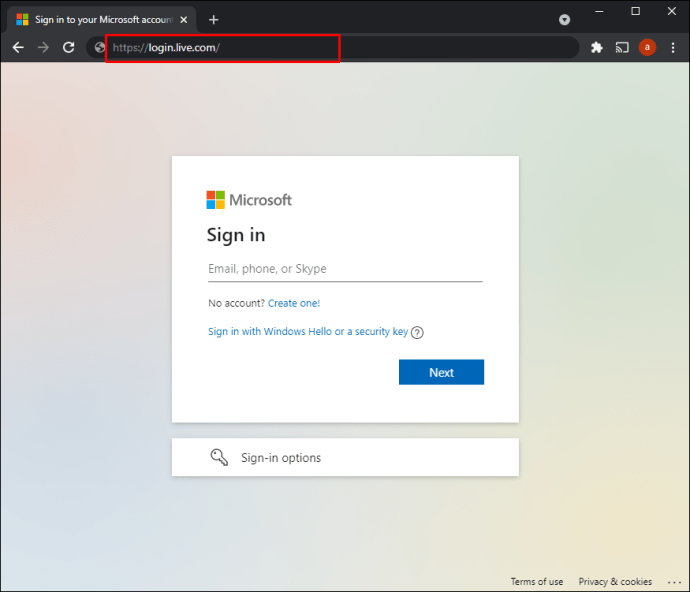
- Sağ üst köşedeki “Dişli Simgesine” tıklayın.
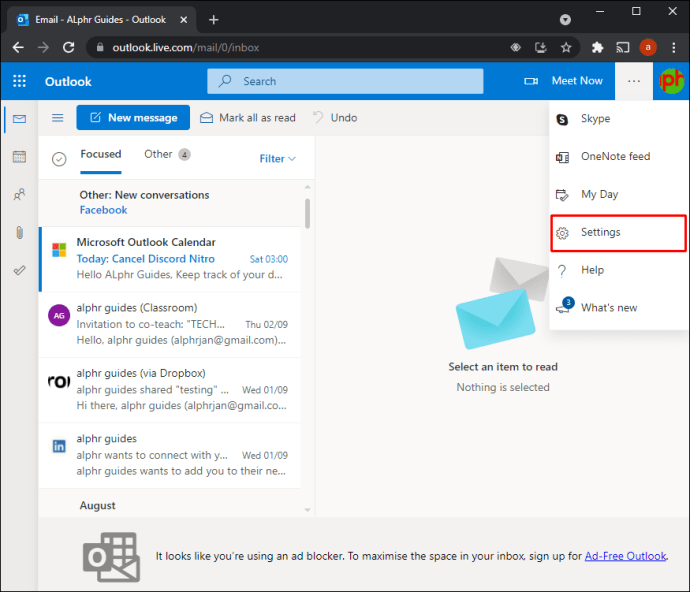
- “Tüm Outlook ayarlarını görüntüle”ye tıklayın.
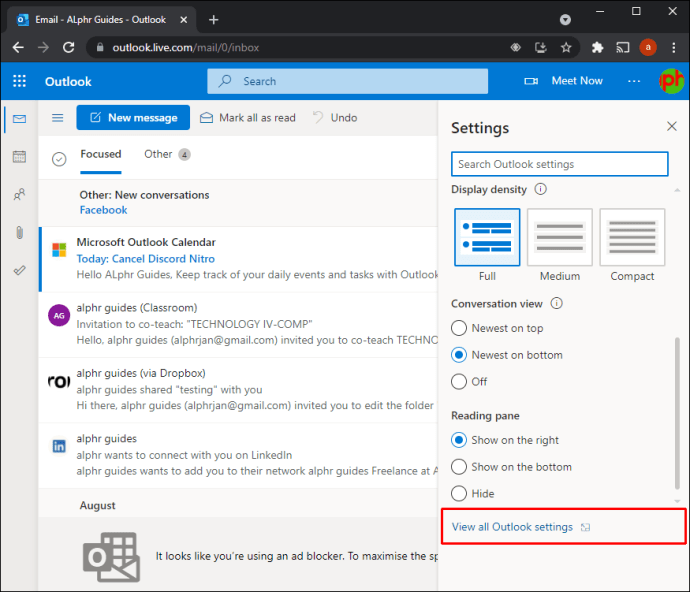
- "Posta" sekmesini seçin.
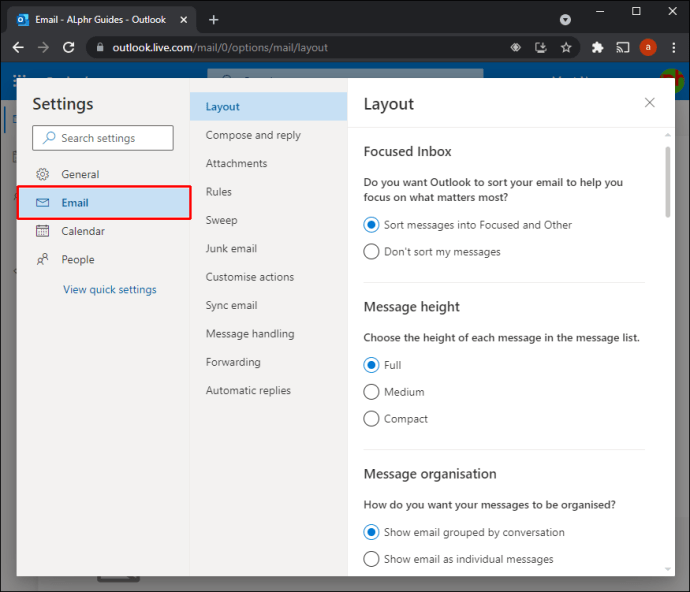
- “Otomatik yanıtlar açık” seçeneğini açın.
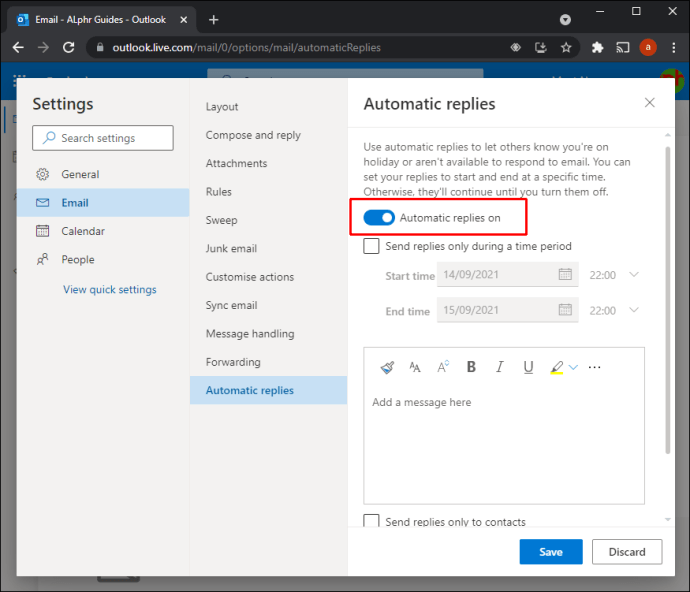
- "
Ofis dışında” metin kutusundaki yanıt.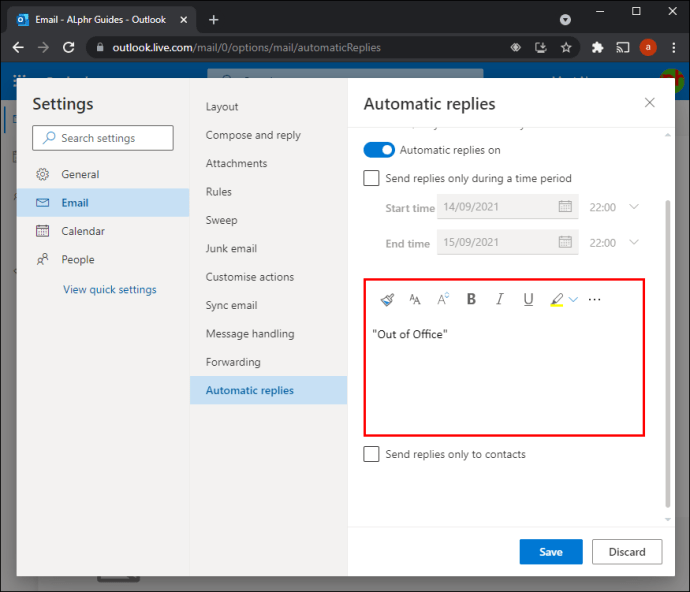
- “Kaydet” e tıklayın, pencere kapanacaktır.
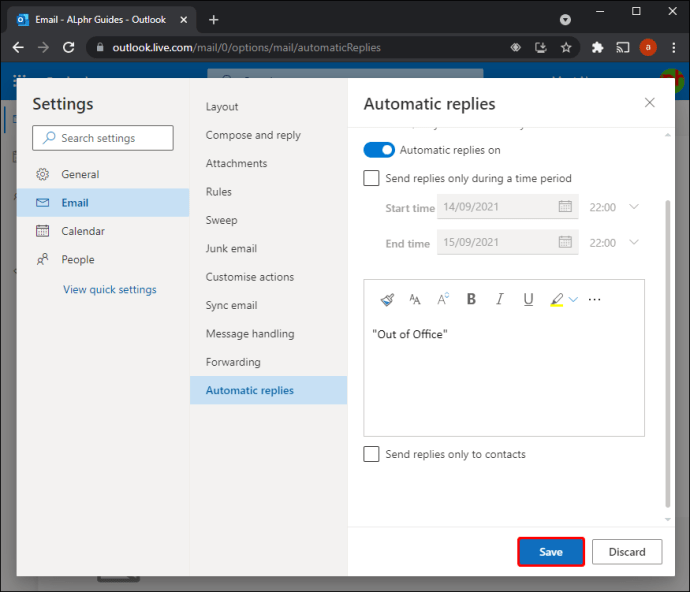
5. Adımda, "Otomatik yanıtlar açık"ın altında, "Yalnızca belirli bir zaman aralığında yanıtları gönder" adlı başka bir seçenek bulacaksınız. Bu seçenek, tatilinizin başlangıcı ve bitişi gibi yalnızca sınırlı bir süre için "ofis dışında" yanıtlar göndermek istiyorsanız idealdir.
Bu seçeneği etkinleştirmek, sizi otomatik yanıtları kapatmak istediğinizde Outlook'a geri dönme ek adımından da kurtarır.
iPhone Uygulamasında Outlook'ta Ofis Dışında Kurulum Nasıl Yapılır
Outlook'un App Store'da harika bir mobil sürümü var. E-postalarınızı iPhone'unuzun rahatlığından yönetiyorsanız, "Ofis Dışında" yanıtlarını ayarlamak oldukça basittir.
İşte başlamak için adımlar:
- iPhone'unuzda “Outlook” uygulamasını başlatın.
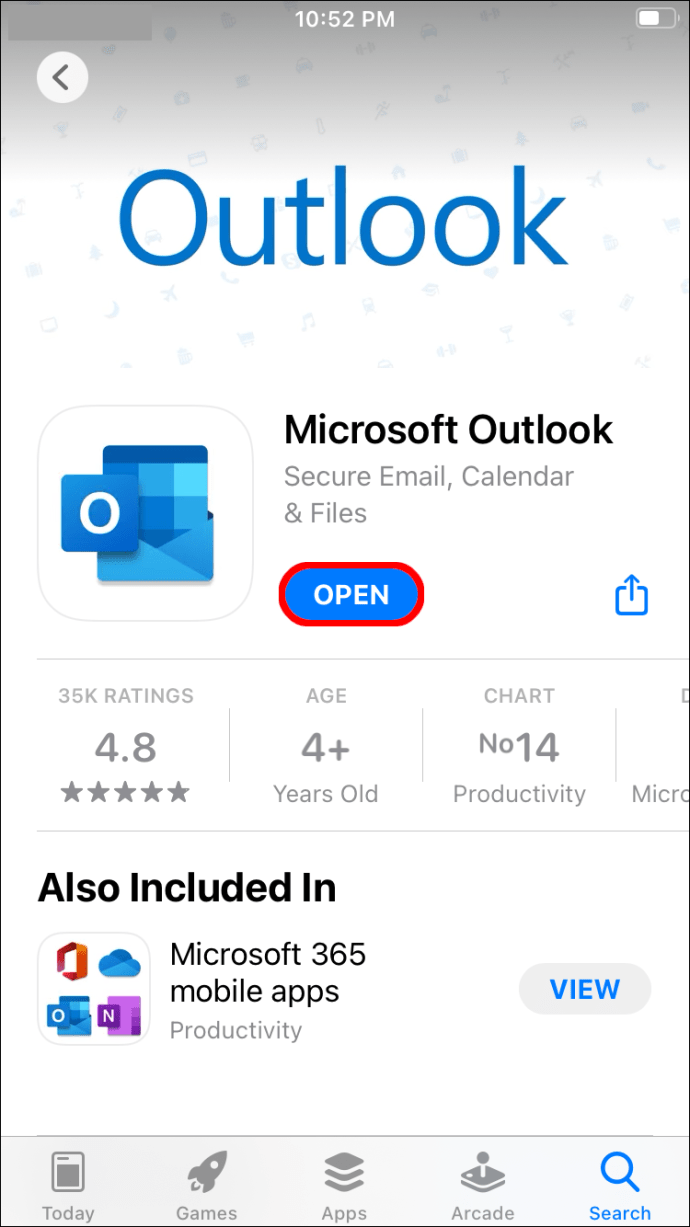
- "Ev"i tıklayın.
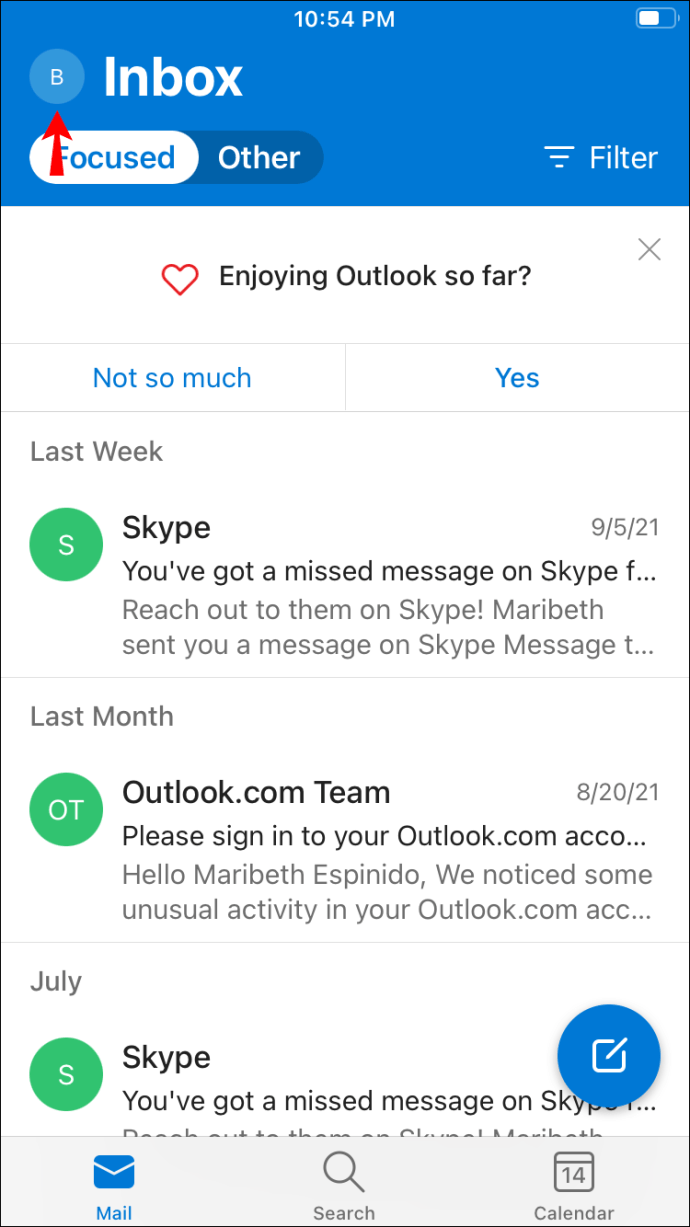
- “Ayarlar” simgesine tıklayın.
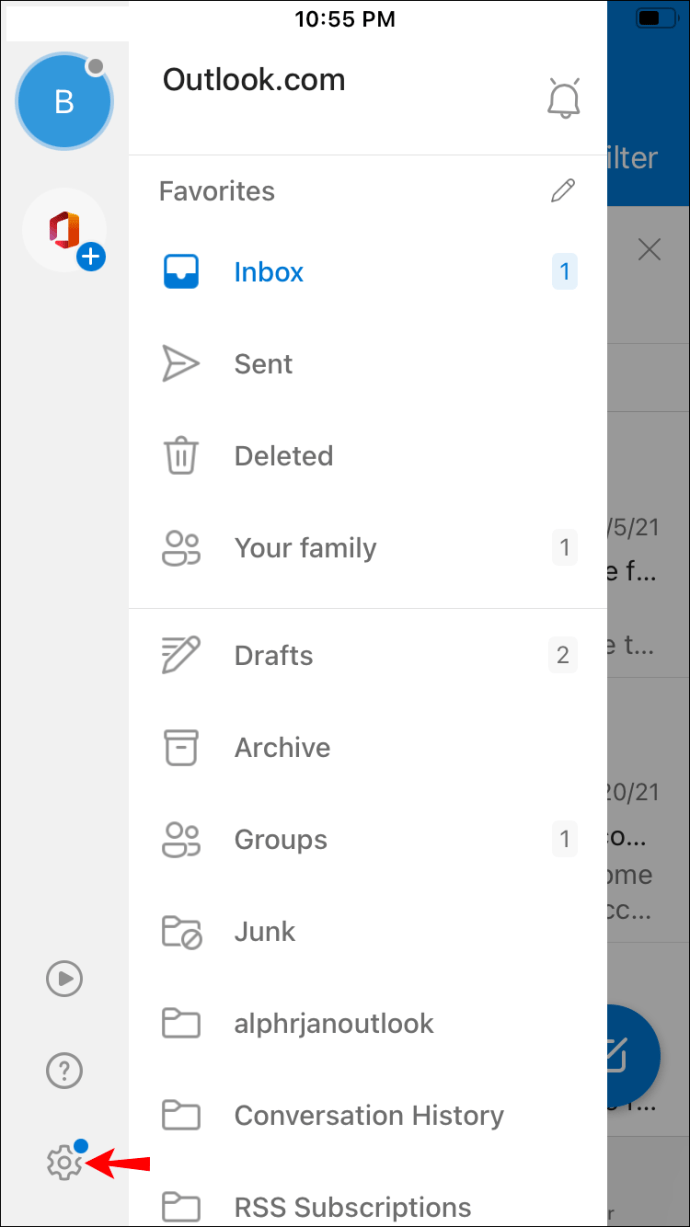
- Outlook hesabınızı seçin.
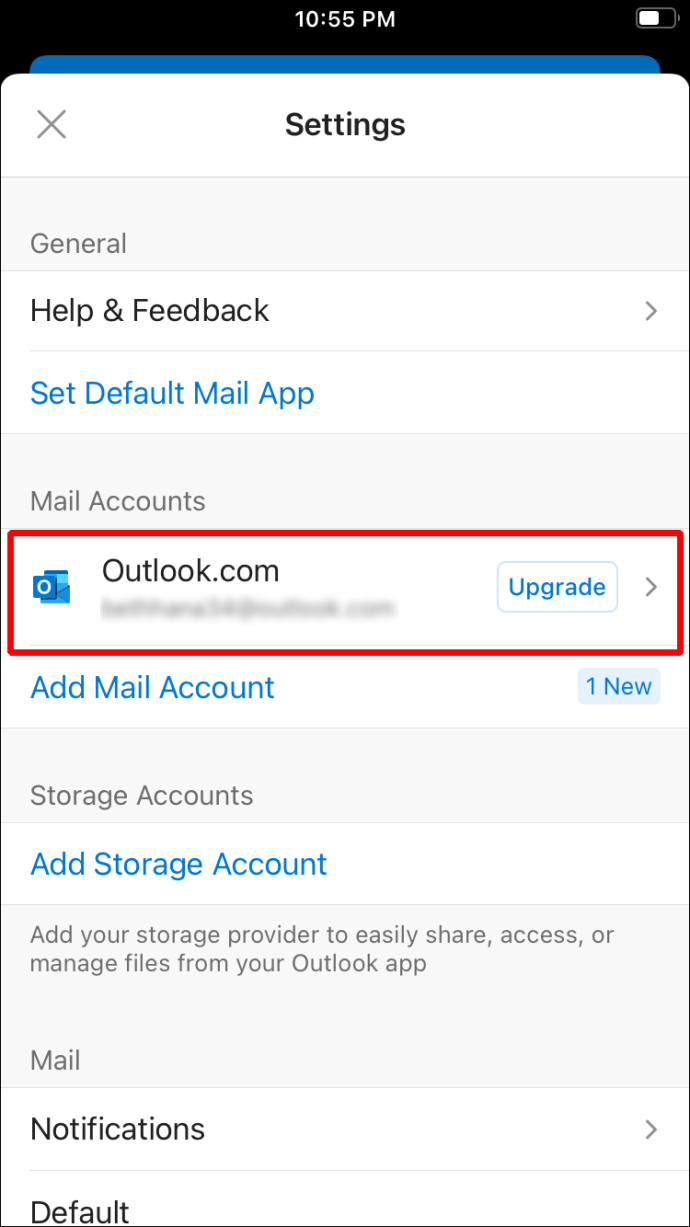
- “Otomatik Yanıtlar” seçeneğine dokunun.
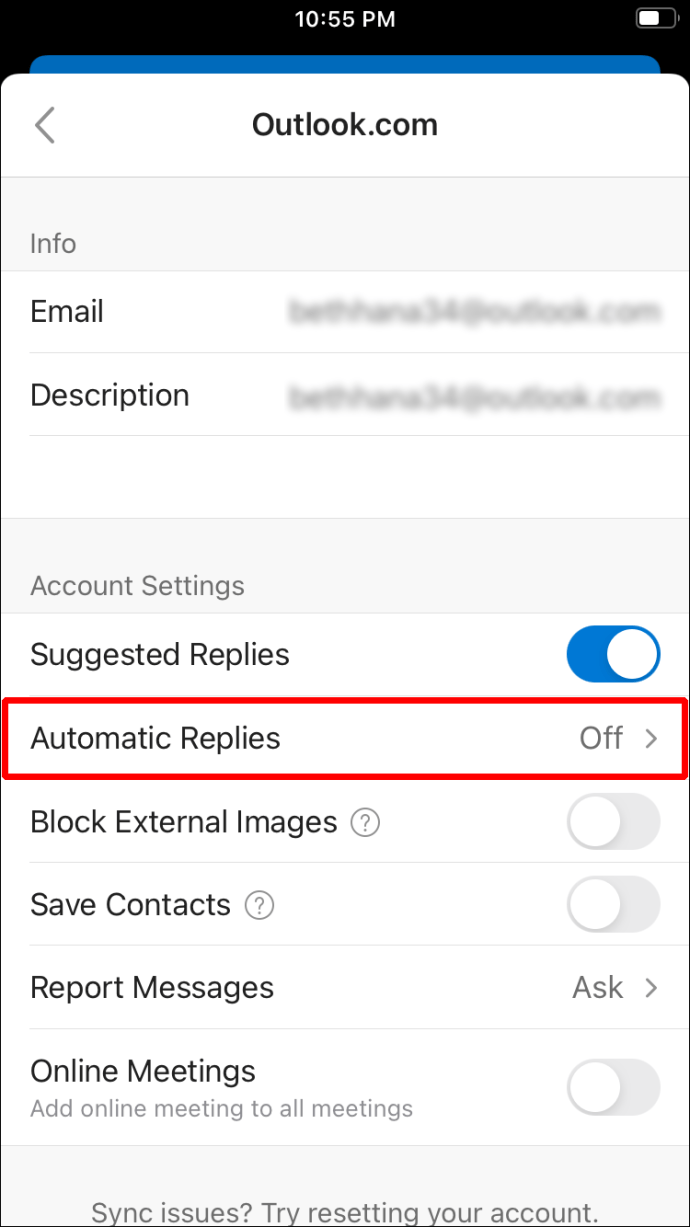
- "Ofis dışında" yanıtlarını etkinleştirmek için "Otomatik Yanıtlar" geçiş düğmesine basın.
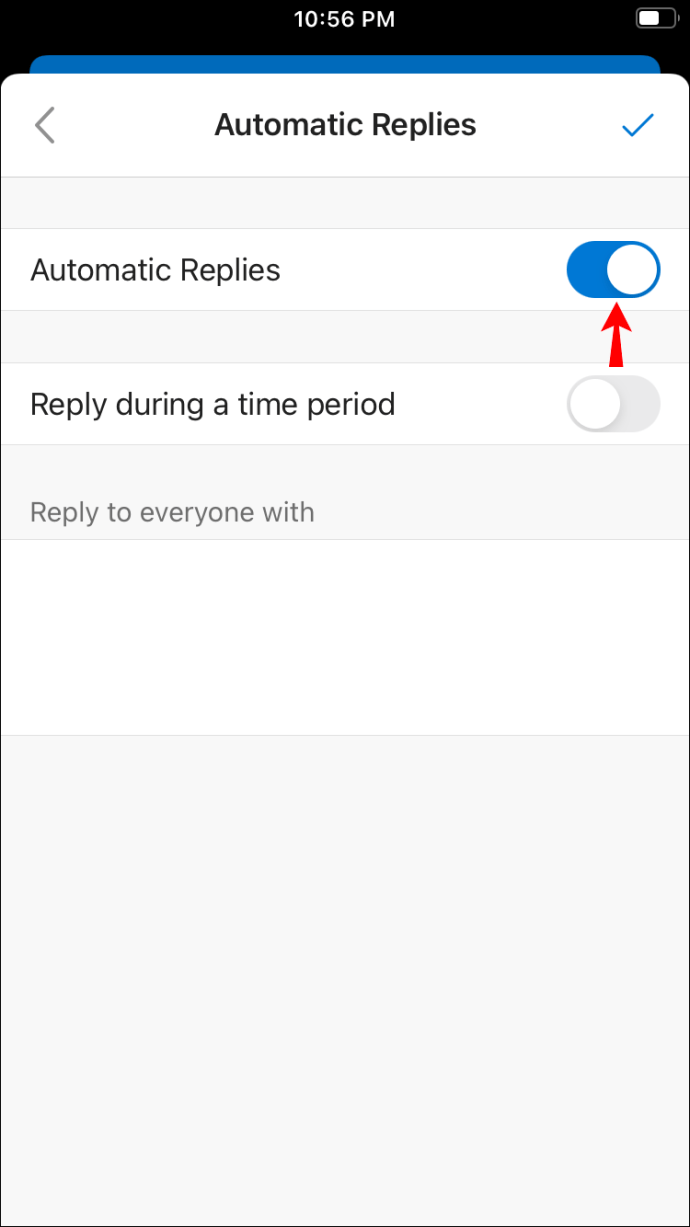
- Yaz "
Ofis dışında"Otomatik Yanıtlar" geçişi altındaki metin kutusundaki yanıt.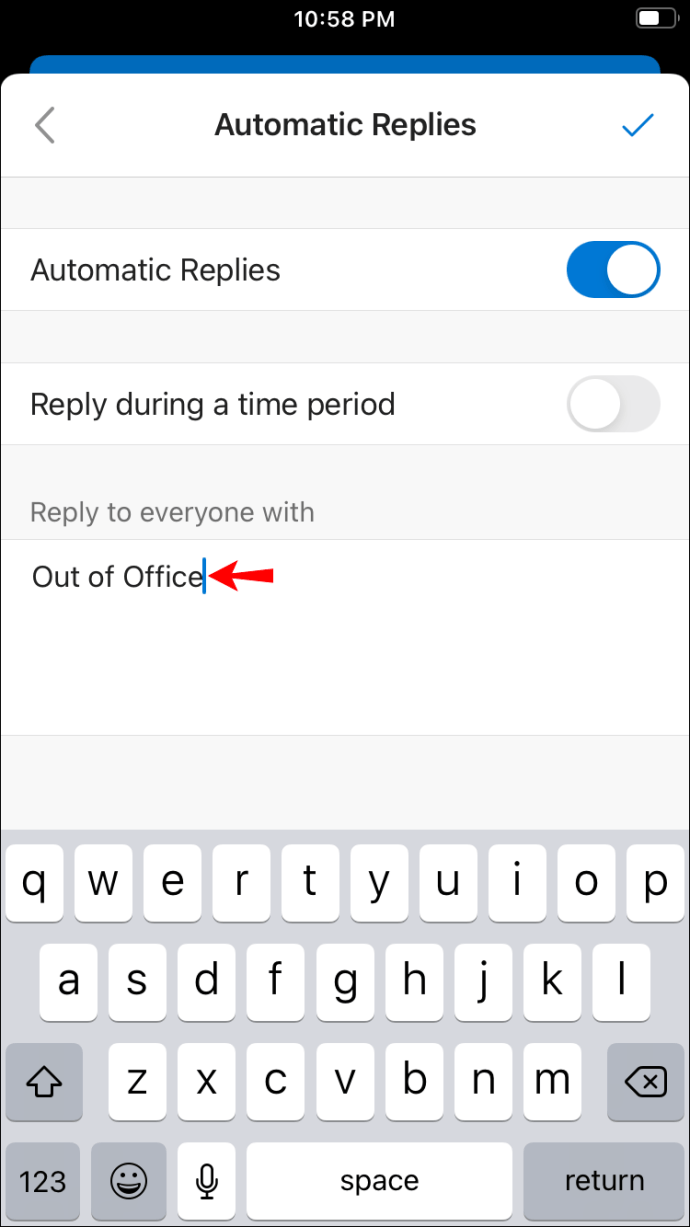
Ofisinize döndükten sonra, Outlook uygulamasında Outlook hesabınıza dönün ve 6. Adıma kadar aynı adımları izleyin. "Ofis dışında" yanıtlarını kapatmak için "Otomatik Yanıtlar" düğmesine dokunun.
Bir Android'de Outlook'ta Ofis Dışında Kurulum Nasıl Yapılır
Android Outlook uygulamasında çalışmak harika bir deneyimdir ancak tatile çıkmadan önce "ofis dışında" yanıtlarınızı açmak daha da basittir. Şehirden ayrılmadan önce, aşağıdaki adımlarla "ofis dışında" yanıtlarınızı etkinleştirin:
- Android'inizde "Outlook" uygulamasını başlatma.
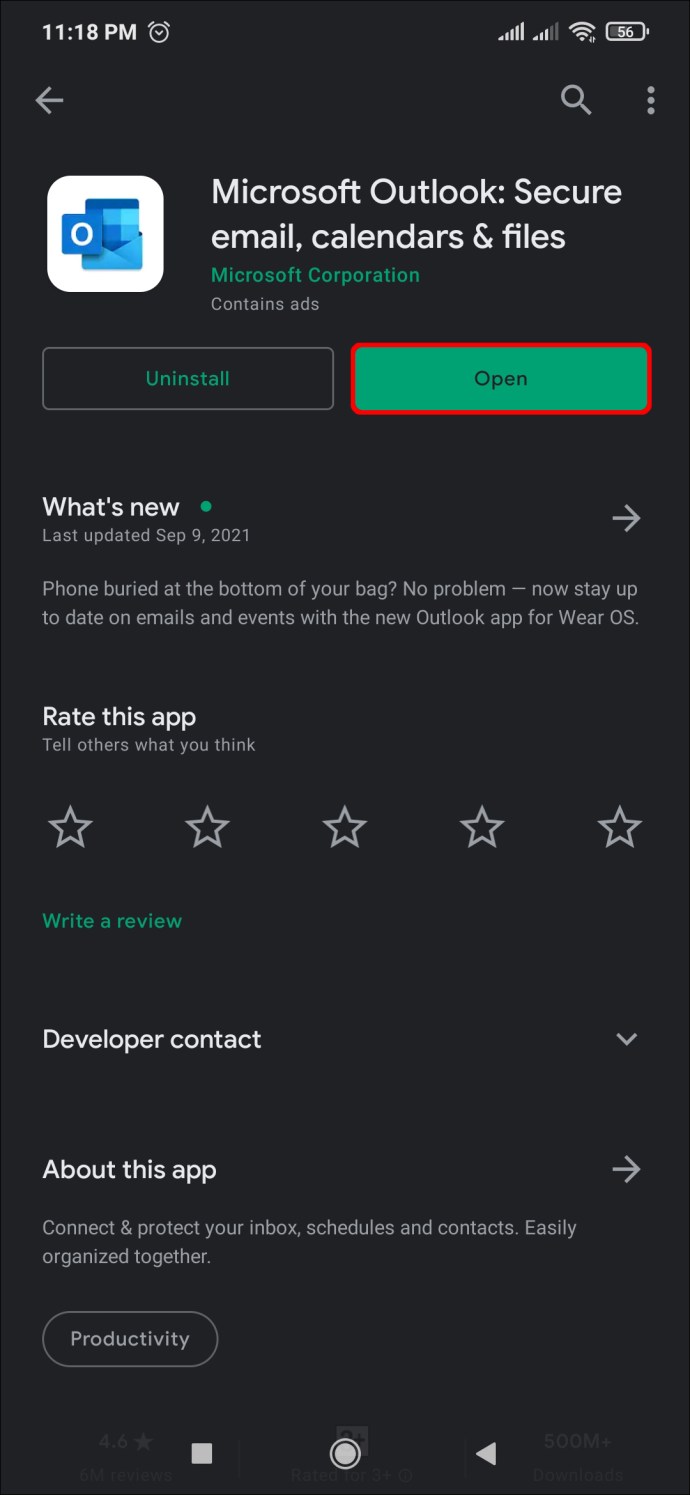
- Sol üst köşedeki “Ev”i seçin; üç yatay çizgidir.
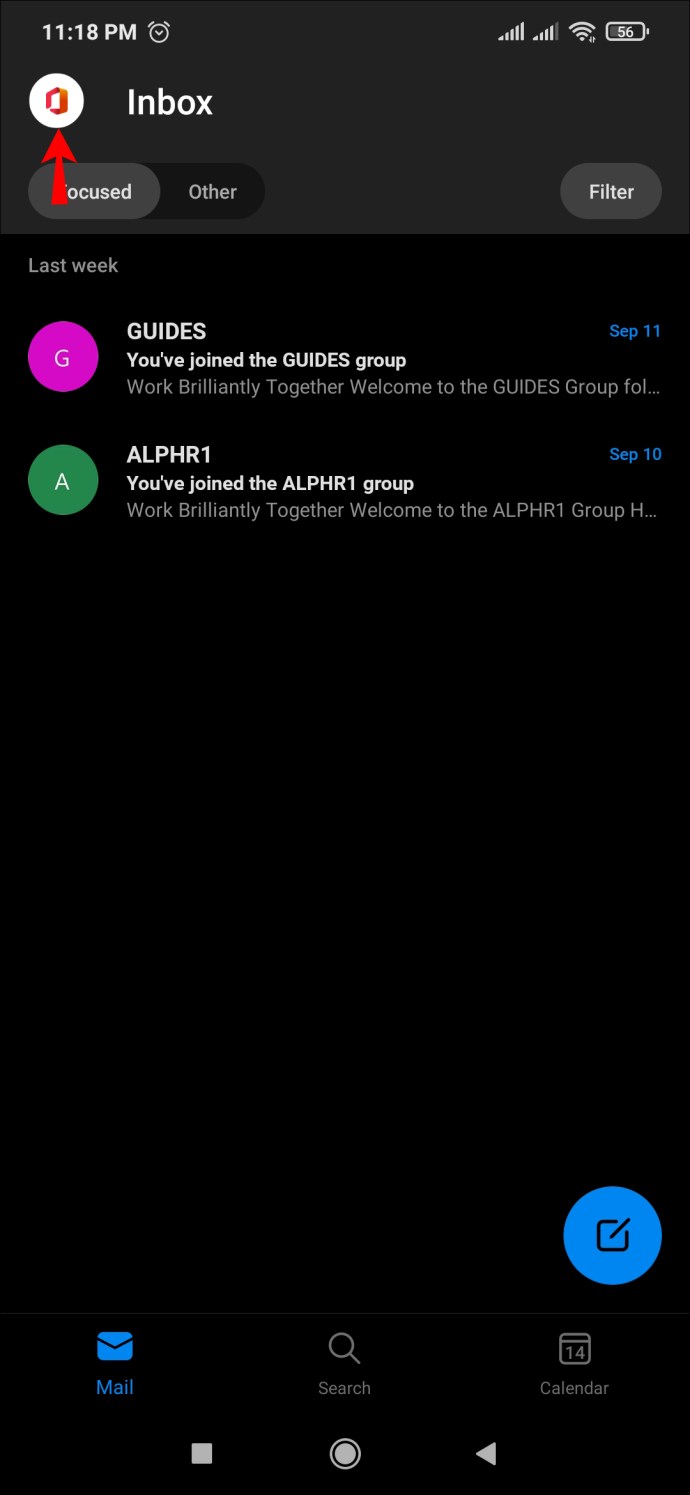
- "Ayarlar"a girin.
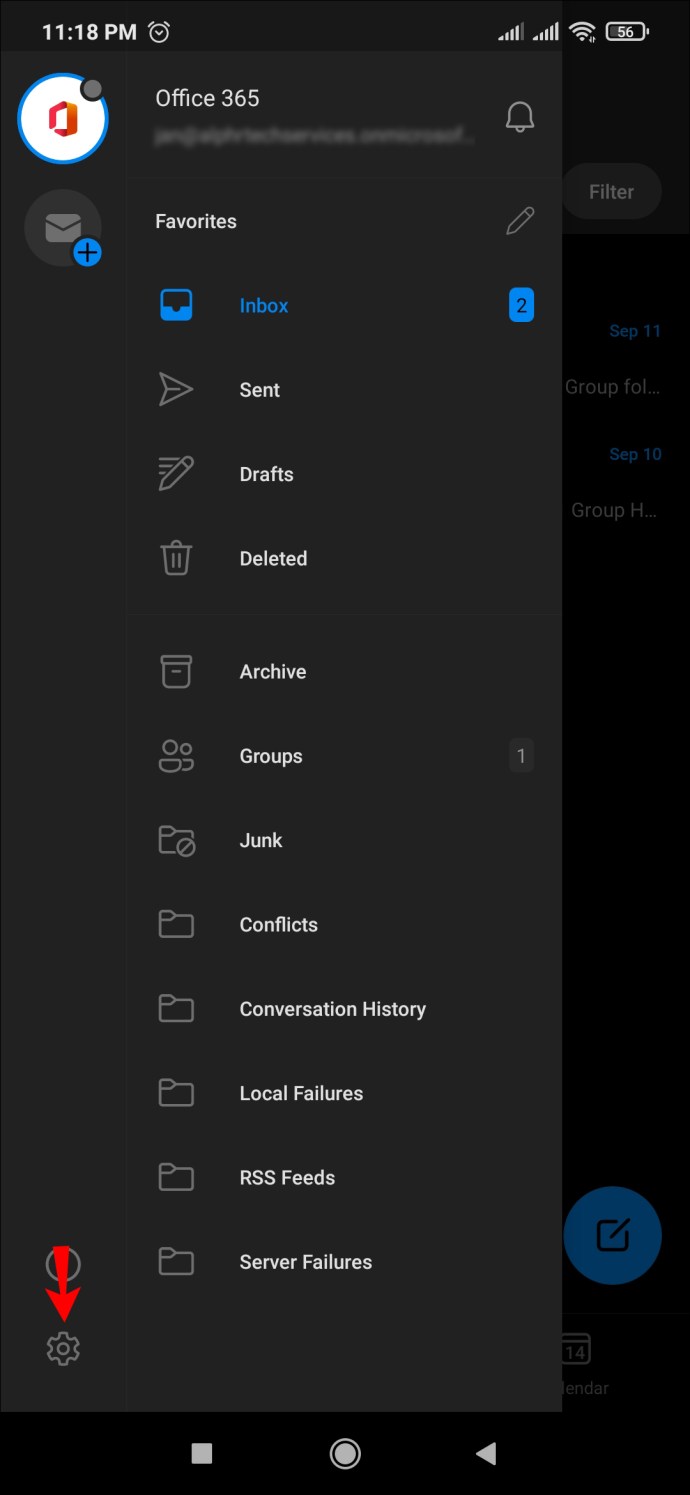
- "Ofis dışında" yanıtlarını ayarlamak için hesabı seçin.
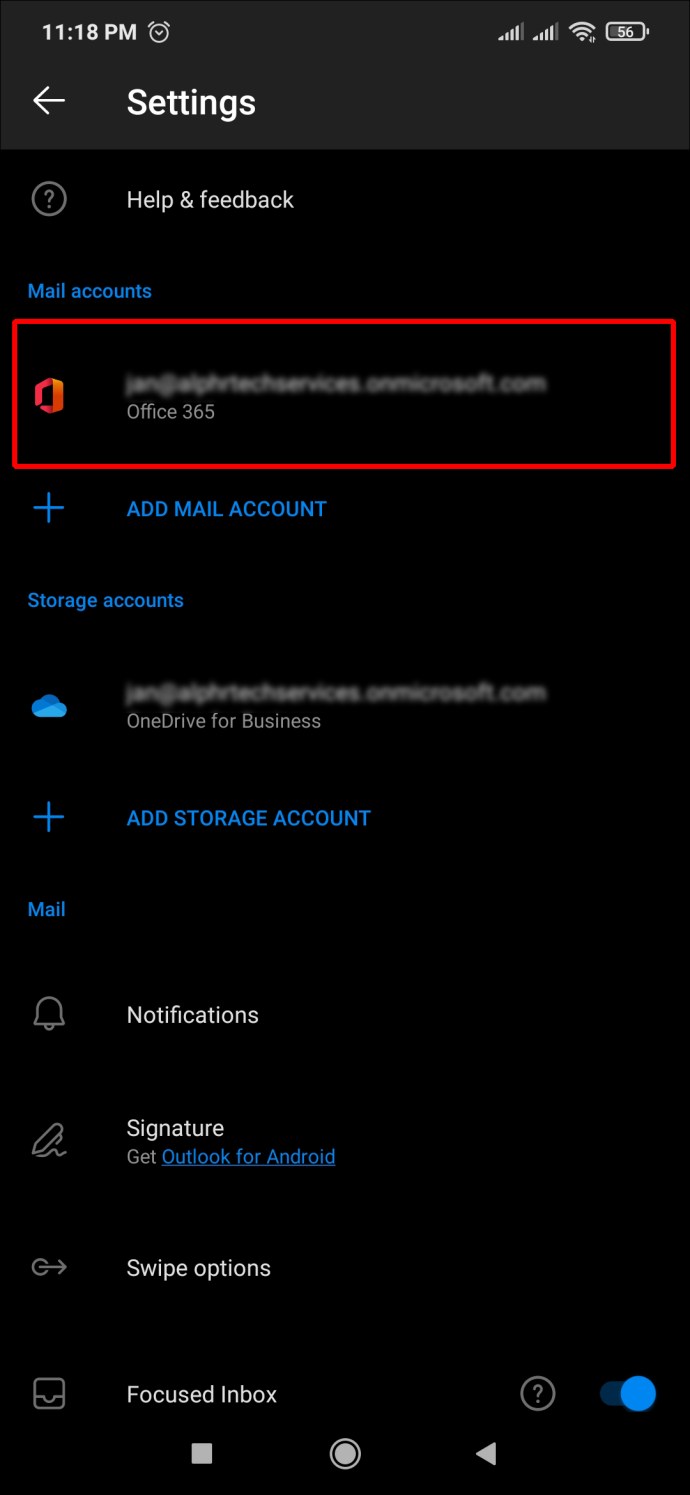
- Yeni bir pencere açmak için hesabın başlığının altındaki “Otomatik Yanıtlar”a dokunun.
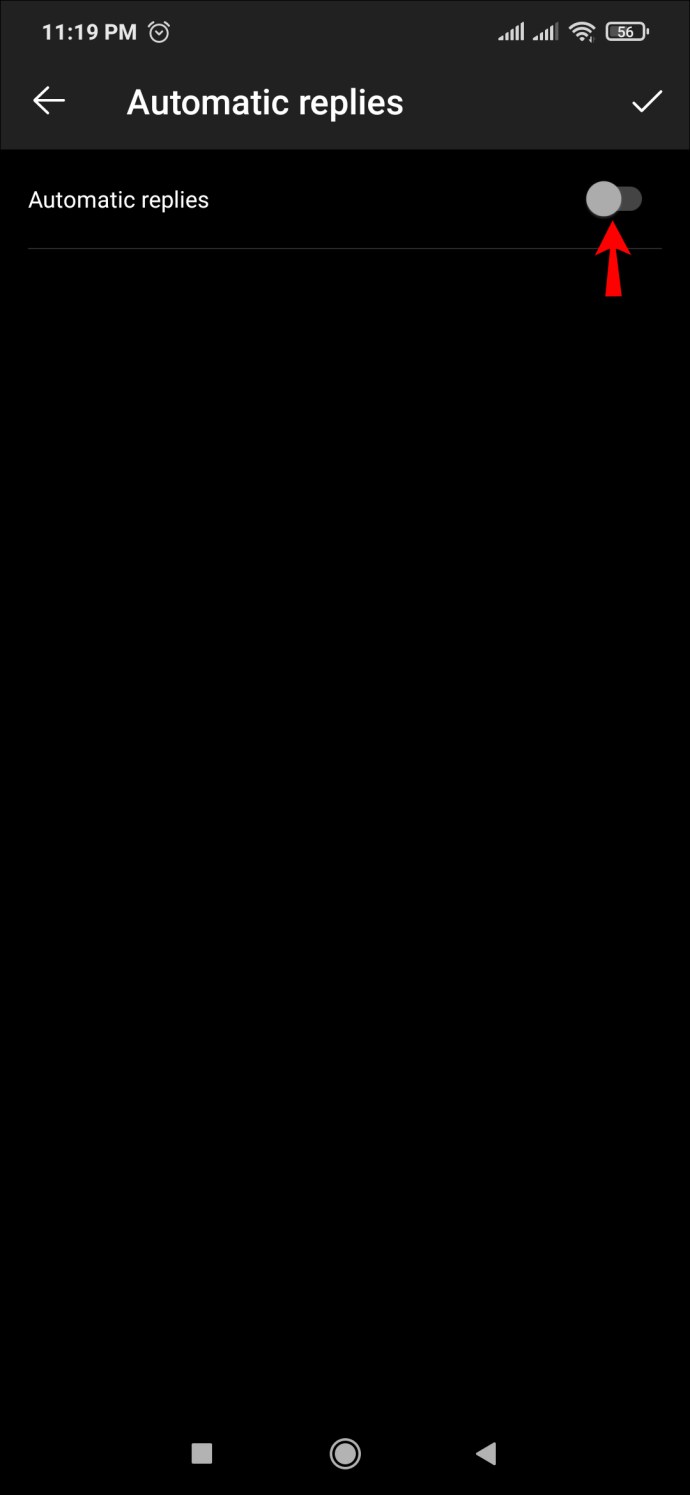
- Yaz "
Ofis dışında"Herkese yanıtla" altındaki kutuda kullanmak istediğiniz metni.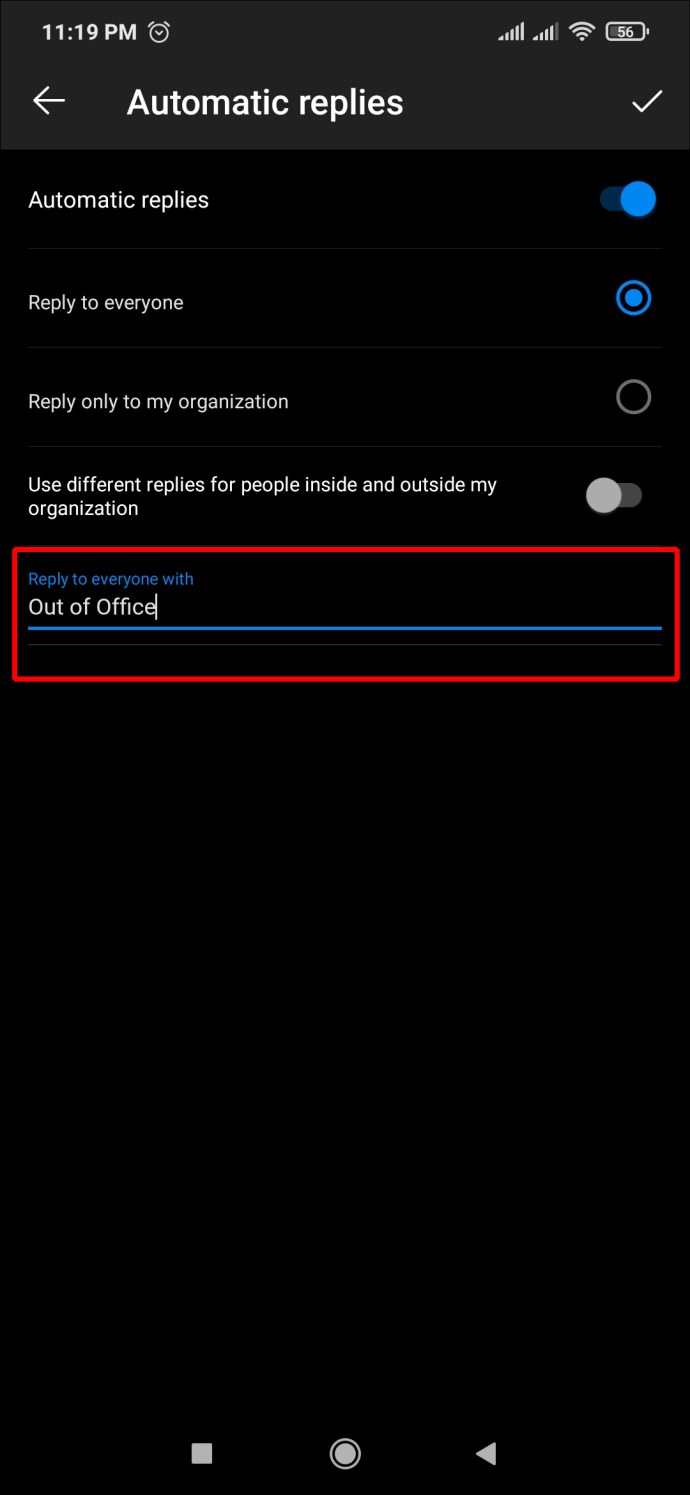
- Pencerenin sağ üst köşesindeki “Kontrol Et” simgesini seçin.
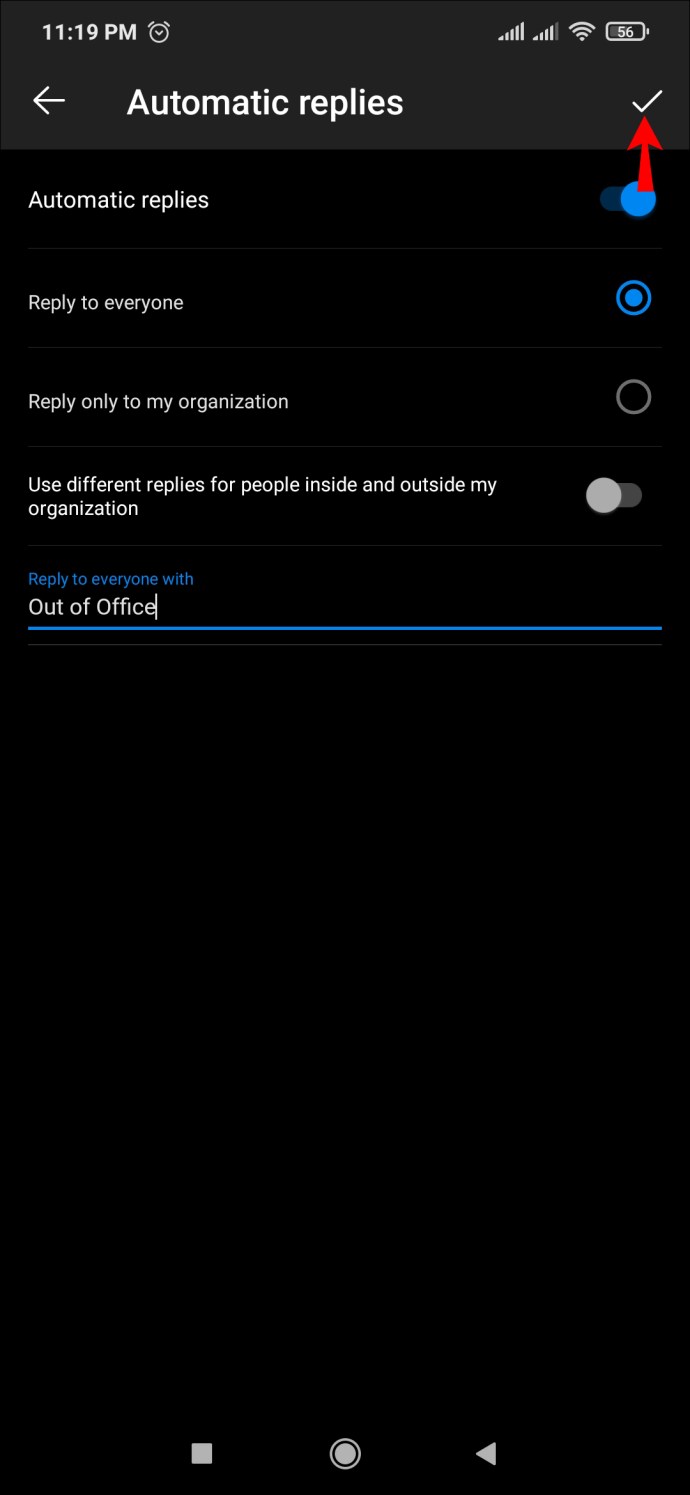
Artık müşterilerinizi döngüde tutmama konusunda endişelenmenize gerek kalmayacak.
Bir iPad'de Outlook'ta Ofis Dışında Kurulum Nasıl Yapılır
Outlook'u bir iPad'de kullanmak, e-postalarınızı aynı cihazda çalışmanıza ve yönetmenize olanak tanır. Bonus olarak, ofisinizden izin almayı planlıyorsanız, işe özel bir gezi yapmanıza gerek yoktur. "Ofis dışında" Outlook yanıtlarını birkaç adımda doğrudan iPad'inizden ayarlayabilirsiniz.
Şunlarla başlamanız gerekecek:
- iPad'inizde "Outlook" uygulamasını başlatın.
- Sol üst köşede görünen “Ev” simgesine dokunun.
- "Ayarlar" simgesini seçin.
- Outlook hesabınıza dokunun.
- “Otomatik Yanıtlar” seçeneğini seçin.
- "Ofis dışında" yanıtlarını etkinleştirmek için "Otomatik Yanıtlar" düğmesini seçin.
- "
Ofis dışında"Otomatik Yanıtlar" geçişi altındaki metin kutusundaki yanıt.
Outlook'unuz artık iPad'inize alınan e-postaları otomatik olarak yanıtlayacaktır.
Exchange hesapları normal Gmail ve Yahoo hesaplarından biraz farklı çalışır. Outlook'ta bir Exchange hesabınız varsa, aşağıdaki adımlarla "ofis dışında" yanıtlarını etkinleştirebilirsiniz:
- iPad'inizde "Ayarlar" uygulamasını başlatın.
- "Hesaplar ve Şifreler"i seçin.
- Ofis dışında yanıtlarını etkinleştirmek için e-posta hesabını seçin.
- Aşağı kaydırın ve "açık" duruma getirerek "Otomatik Yanıtla"yı seçin.
- "Ofis dışında" yanıtlarının ne zaman durdurulacağını belirtmek için bir "Bitiş Tarihi" seçin.
- İstediğinizi yazın”
Ofis dışında"Dışarıda Mesajında" yanıtı. - "Kaydet" düğmesini seçin.
- "Ayarlar" uygulamasından çıkın.
Outlook'unuzdaki Exchange hesabı, diğer tüm e-posta hesapları gibi "ofis dışında" yanıtları gönderir.
Ek SSS
Ofise döndüğümde nasıl kapatabilirim?
Outlook'ta otomatik "ofis dışında" yanıtlarını kapatmak istiyorsanız, aşağıdaki adımları izleyerek bunu kolayca yapabilirsiniz:
1. Tarayıcınızda Outlook hesabınızda oturum açın.
2. Sağ üst köşedeki “Dişli Simgesine” tıklayın.
3. “Tüm Outlook ayarlarını görüntüle”ye tıklayın.
4. “Posta” sekmesini seçin.
5. “Otomatik yanıtları aç” geçişini kapatın.
Outlook, Gmail için "İş Yeri Dışında" yanıtlarını destekliyor mu?
Outlook, Gmail ve Yahoo için "ofis dışında" yanıtlarını destekler. Outlook'ta Gmail ve Yahoo hesapları için "ofis dışında" yanıtlarını ayarlamak nispeten basittir. Microsoft Exchange hesapları, "ofis dışında" yanıtları ayarlamak için küçük bir farkla benzer şekilde çalışır.
Müşterilerinizi Döngüde Tutun
Herkes ara sıra bir molayı hak eder, ancak ofisten ayrılmadan önce Outlook hesabınızda "ofis dışında" yanıtları ayarlamak en iyisidir. Müşterilerin anında yanıt için uygun olmadığınızı bilmesini sağladığı için cankurtaran olabilir. Ayrıca, "ofis dışında" yanıtınızda bu tür bilgileri sağladıysanız, ne zaman yanıt bekleyeceklerini de bilebilirler, bu da iletişimi çok daha kolay ve hayatı çok daha basit hale getirir.
Outlook'unuzda ofis dışında yanıtlarını ne sıklıkla ayarlarsınız? Otomatik yanıtları manuel olarak kapatıyor musunuz? Aşağıdaki yorum bölümünde bize bildirin.